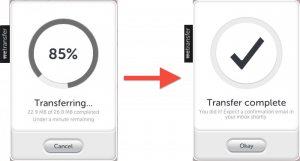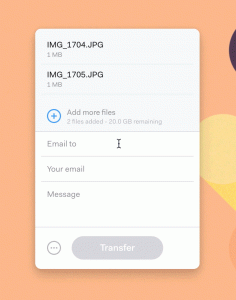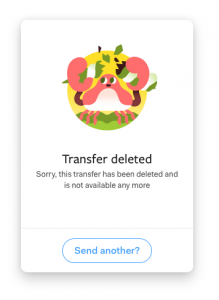Condividere è la parola d’ordine degli ultimi anni, e non parliamo di foto sui social, ma anche di documenti di lavoro, interi archivi, programmi, progetti CAD. La dimensione dei file che quotidianamente utilizziamo è cresciuta a dismisura negli ultimi anni, così come la possibilità di condividere il nostro lavoro e/o le nostre passioni con il mondo intero.
In questo contesto, un servizio di file sharing affidabile, veloce ed immediato è importante: permette ad esempio di inviare immediatamente file, documenti, foto e video a molte persone contemporaneamente. Provate a pensare di dover inviare un video di due minuti alla vostra intera rubrica contatti: soltanto per il caricamento ad ognuna delle persone contenute nella lista, potrebbe volerci l’intera giornata!
Ecco perché parliamo di WeTransfer, uno dei servizi più apprezzati sul web per poter condividere velocemente file, documenti, foto, video e anche intere cartelle.
Indice:
WeTransfer cos’è
WeTransfer è un servizio di file sharing che consente di trasferire file, anche di grandi dimensioni. Nasce come ottima soluzione per inviare grandi allegati tramite e-mail: possiamo caricare file fino a 2GB di grandezza, con il piano gratuito, e condividere il link con amici e colleghi per consentirgli di scaricare i file. L’azienda è stata fondata ad Amsterdam e si appoggia, per i suoi servizi, sui server AWS di Amazon. Utilizzano un sistema di ad pubblicitari per sostenere l’utilizzo del piano gratuito da parte degli utenti.
Possiamo caricare ogni tipo di file come database, documenti, video e foto. L’utilizzo è simile ad un link condiviso tramite piattaforme di storage in cloud, come DropBox e Google Drive, ma il funzionamento è molto più semplice ed intuitivo. Esistono due versioni, o meglio, due piani: WeTransfer gratis e WeTrasfer Pro; con il piano gratuito possiamo trasferire file della dimensione massima di 2GB, limitati temporalmente a massimo una settimana e senza la possibilità di proteggere l’accesso ai file con una password. Dei vantaggi della versione Pro ne parliamo approfonditamente nel prossimo paragrafo.
Quali sono i vantaggi WeTransfer Pro
Ecco quali sono i vantaggi di WeTransfer Pro rispetto a WeTransfer gratuito:
- Dimensione maggiore dei file trasferiti: con il piano Pro si possono caricare fino a 20GB di dati alla volta, circa 10 volte oltre il limite del piano base;
- I file trasferiti hanno una durata temporale maggiore: di default, i file caricati avranno una durata temporale di un mese, ma possiamo cambiare manualmente la data e farli rimanere online per più tempo;
- Protezione tramite password: indicare una password durante la creazione del link condiviso è utile così da essere sicuri che solo le persone a cui comunichiamo la password possano accedere ai dati. Anche se terzi vengono in possesso del link, non potranno scaricare i dati a meno che non conoscano anche la password corretta;
- Numero contemporaneo di destinatari: possiamo inviare tramite email il link fino a 50 persone;
- Personalizzazione: possiamo modificare l’email contenente il link che sarà inviata al destinatario, ma non solo: c’è anche la possibilità di condividere link e file attraverso un URL WeTrasfer personale del tipo mionome.wetransfer.com. In questo modo, le persone sapranno con certezze che i file appartengono a voi.
Come funziona WeTransfer Pro? Il piano di abbonamento premium mette a disposizione 1 TB di spazio online da condividere con chiunque vogliamo. Il limite massimo per singolo link da condividere è di 20GB, ma funziona anche a doppio senso: se viene sottoscritto il piano Pro, si potranno ricevere documenti, file e archivi della massima dimensione disponibile. Il prezzo WeTransfer Pro è in linea con soluzioni simili, e prevede due scaglioni:
- Abbonamento mensile al costo di 12€
- Abbonamento annuale al costo di 120€
Usando l’abbonamento annuale c’è un risparmio del 17%, o se preferite vederla in quest’altra ottica, due mesi sono gratis.
WeTransfer è sicuro?
La legislazione EU è molto stringente, per cui il servizio deve rispettare rigorosamente i più alti standard qualitativi per poter continuare ad operare. La protezione dei dati personali degli utenti è concepita nel rispetto del GDPR.
Durante il trasferimento dei file la comunicazione è crittografata tramite protocollo TLS, mentre quando i dati vengono depositati sul server di WeTransfer entra in gioco la crittografia AES-256. Con l’account gratuito, se vogliamo usufruire del servizio di inoltro automatico via e-mail, dovremo confermare che l’indirizzo email nel campo mittente è davvero nostro: un link di verifica verrà inviato nella casella postale. In alternativa, se non vogliamo verificare continuamente la nostra email, possiamo creare un account gratuito.
In passato ci sono state critiche al servizio, che consentiva di effettuare lo spoofing di un indirizzo email, ovvero: chiunque poteva inserire l’indirizzo email di chiunque e fingersi così un’altra persona. Questo non accade più, grazie alla verifica dell’indirizzo, ma i file continuano a non essere scansionati alla ricerca di minacce come virus, trojan, malware, adware etc. Questo significa che c’è sempre un rischio connesso alla ricezione di un file tramite WeTransfer.
Come funziona WeTransfer
Se vi state chiedendo come si usa WeTransfer, è molto semplice: possiamo utilizzare la versione browser, il client Mac oppure l’app disponibile per Android e iOS per trasferire file di grandi dimensioni.
Purtroppo, alla domanda “come scaricare WeTransfer su PC?” dobbiamo rispondere con un “non si può!”. Non è chiaro il motivo per cui non esiste un client desktop per computer con a bordo Windows, ma è sempre possibile utilizzare la versione web accessibile da qualunque browser. Sono disponibili invece al download le seguenti app:
- WeTransfer per Mac | Clicca qui per scaricare
- WeTransfer Android | Clicca qui per scaricare
- WeTransfer iOS | Clicca qui per scaricare
Se siamo in possesso di un account gratuito oppure di un abbonamento Pro, il funzionamento è lo stesso: basta aggiungere singoli elementi o intere cartelle che si vogliono condividere, scegliere se inviare il link di download via email oppure semplicemente generarne uno da condividere personalmente con chi vogliamo, e poi attendere il tempo di caricamento dei file, che potrà essere più o meno lungo a seconda della vostra connessione. Una volta completato il trasferimento potremo chiudere l’app o il browser.
Come creare un link WeTransfer
Per creare un link WeTransfer bastano pochi secondi: colleghiamoci al sito web del servizio e poi clicchiamo sul simbolo “+” per aggiungere i dati che desideriamo; clicchiamo anche sull’icona in basso a sinistra con i tre pallini per poter decidere se inviare i file tramite inoltro email, oppure se vogliamo solo ricevere il link da condividere.
Il link WeTransfer sarà lo stesso, sia se scegliamo di inoltrarlo tramite email che se optiamo invece per riceverlo direttamente al termine dell’operazione di caricamento. Ci sono molti vantaggi, sopratutto se utilizziamo il piano gratuito, se scegliamo di creare un link invece di inviare una email:
- Non siamo limitati dal numero massimo di destinatari (che nell’account Pro è di 50);
- Possiamo condividere in modo rapido e veloce il link sui social media;
- Creando una nostra email personale possiamo integrare il link e inviarla a tutti i contatti che desideriamo;
- Se desideriamo inviare qualcosa a noi stessi non abbiamo bisogno di verificare la nostra email: creiamo il link e salviamolo da qualche parte;
- Il destinatario della nostra email potrebbe percepire la mail come spam;
- Non dobbiamo caricare più volte il file una volta ottenuto il link di condivisione.
Come inviare file con WeTransfer
Per inviare un file con WeTransfer, dall’interfaccia di caricamento, selezioniamo il pulsante “+” ed aggiungiamo tutti i file che desideriamo, poi procediamo con l’inizio del trasferimento ai server della piattaforma.
Come mandare file con WeTransfer se siamo su smartphone invece che al PC? Dovremo utilizzare l’app disponibile per iOS e smartphone Android – i link per il download sono nel paragrafo precedente. Apriamo l’app, selezioniamo il pulsante “Share Files” posto in alto a destra, e scegliamo il tipo di file da caricare tra foto, video, note, scansione di documenti, file o indirizzi URL.
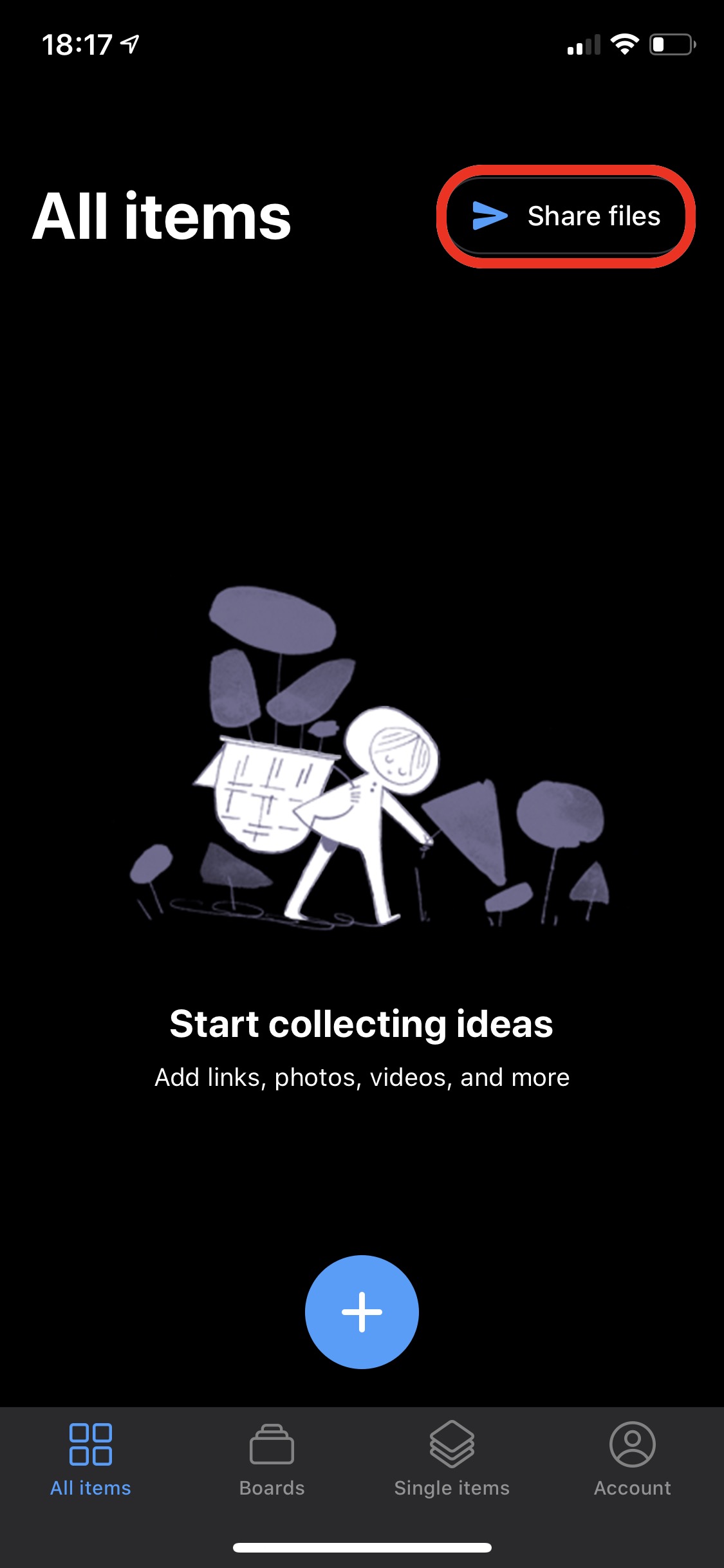
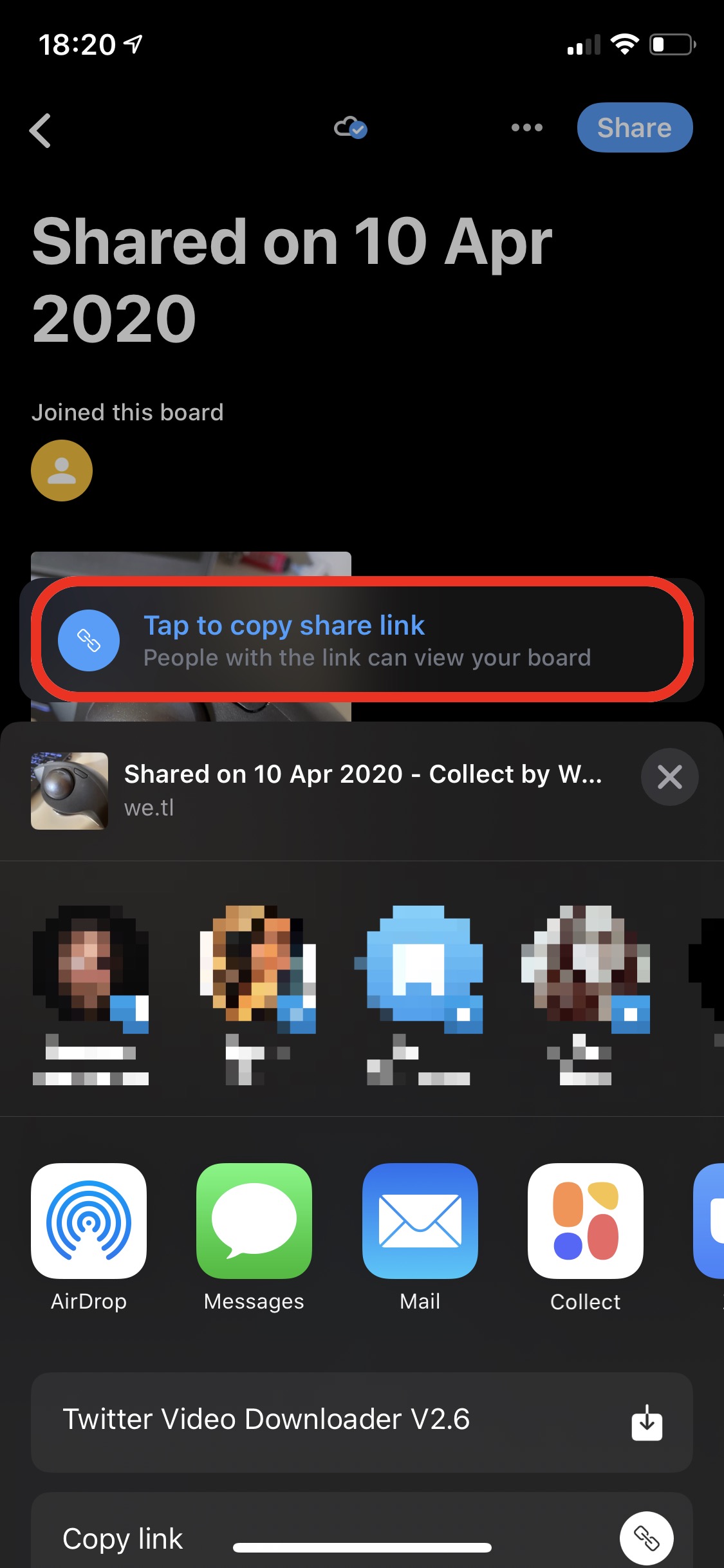
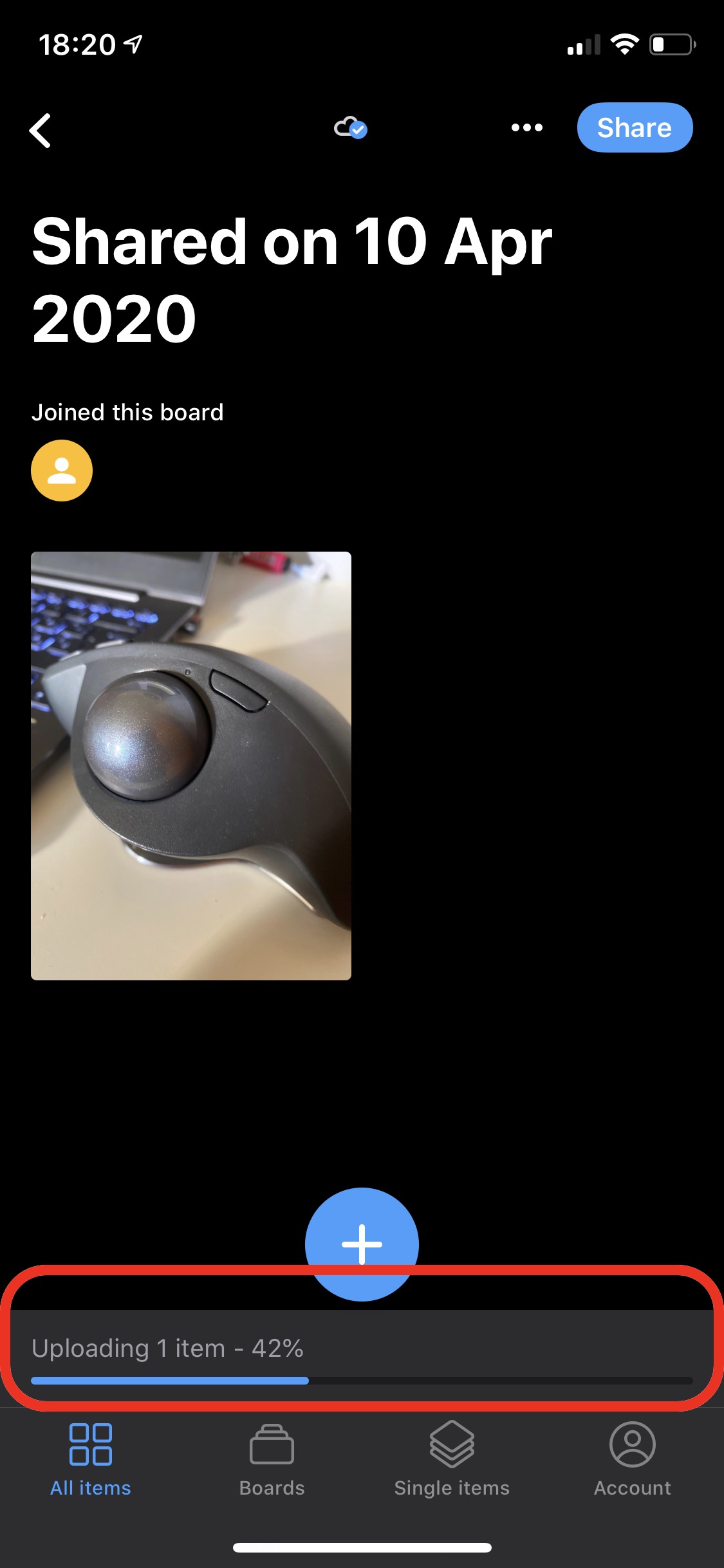
Una volta scelti i file riceveremo il link da condividere, che potremo anche condividere direttamente con i nostri contatti oppure tramite email dal menù di sistema dello smartphone. Attendiamo che i nostri file siano completamente caricati osservando la barra in basso, nella schermata principale.
Se invece avete bisogno di inviare altri tipi di file, e vi state chiedendo:
- Come inviare cartelle con WeTransfer?
- Come inviare una cartella con WeTransfer?
- Come inviare foto con WeTransfer?
- Come inviare file pesanti con WeTransfer?
- Come inviare video con WeTransfer?
- Come mandare un video con WeTransfer?
La risposta è semplice: con la stessa modalità mostrata finora per l’invio di file singoli: la piattaforma non fa distinzione tra il tipo di file, e potrete aggiungere un documento word piuttosto che un’immagine, o un video.
Una precisazione va fatta per inviare cartelle con WeTransfer: dall’interfaccia su PC e Mac potrete tranquillamente effettuare il drag and drop (trascinamento con il mouse) delle cartelle o premere il pulsante Seleziona una cartella. Da smartphone, purtroppo, potremo soltanto inviare singoli file.
Infine, un appunto riguarda l’invio di file pesanti con WeTransfer: se state utilizzando il piano gratuito, il limite massimo per l’invio di file è di 2GB; se invece utilizzate il piano Pro in abbonamento, allora il limite massimo per file inviato sale a 20GB.
Come aprire un file WeTransfer
Quando inviamo un link tramite email, cosa riceve il destinatario? Una email ufficiale dal servizio di trasferimento che indica in modo chiaro l’indirizzo email, gli elementi contenuti al suo interno, ed un hyperlink da cliccare per iniziare a scaricare gli elementi aggiunti.
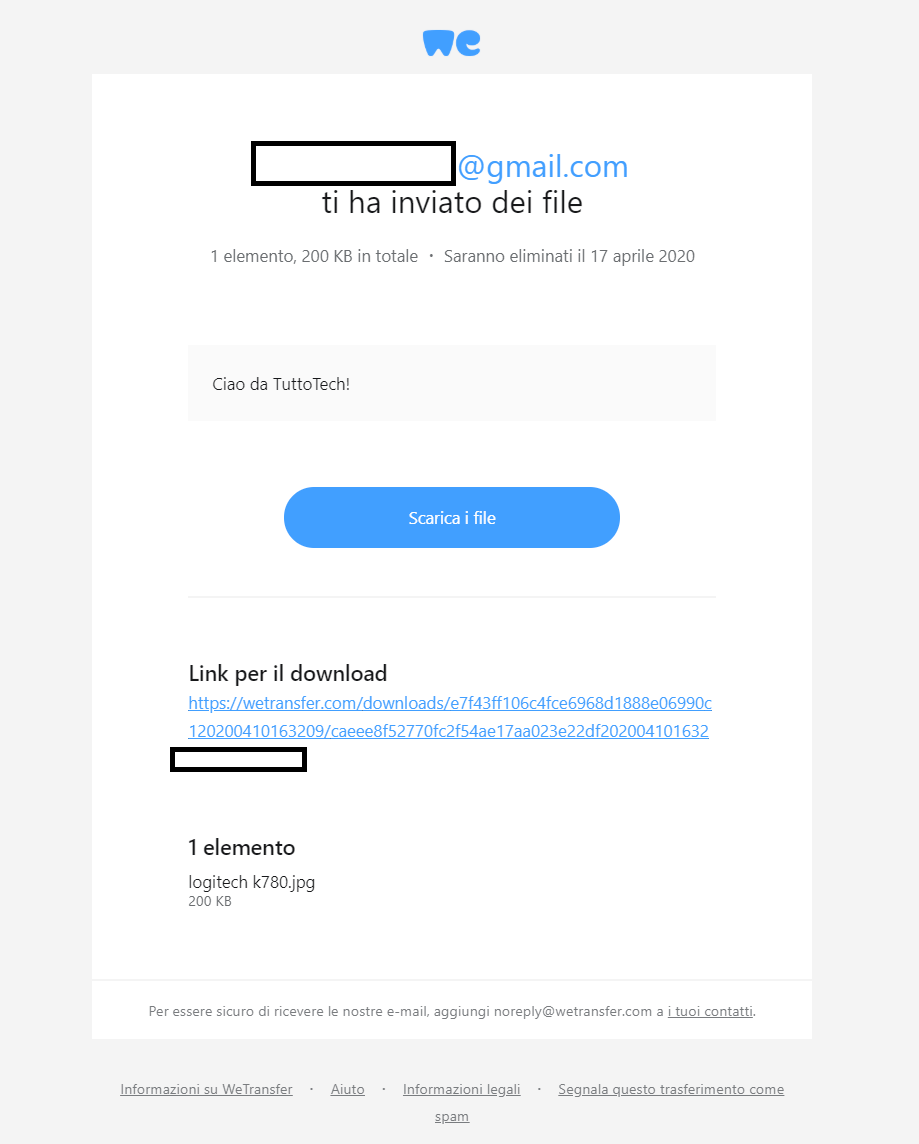
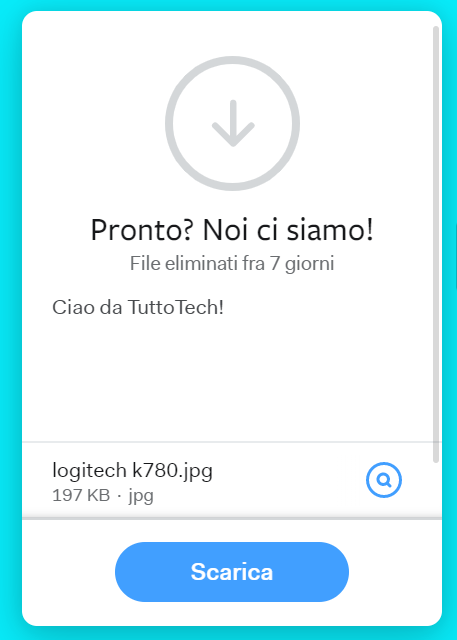
Questo ovviamente se apriamo il link su PC Windows o Mac: si aprirà l’app per Mac oppure il sito web di WeTransfer, e potremo scegliere di iniziare a scaricare subito i dati. C’è anche riportato, nella finestra relativa al download, quanto tempo i file resteranno disponibili prima di essere cancellati.
Come aprire file WeTransfer su iPhone
Da iPhone invece, quando riceviamo un link attraverso messaggio privato o email, si aprirà automaticamente l’app Connect di WeTransfer, che ci mostrerà un’anteprima dei file che possiamo scaricare. Possiamo quindi salvare gli elementi ed anche organizzarli cartelle, chiamate Board, ad esempio se vogliamo distinguere tra lavoro, vita privata, hobby, etc etc.
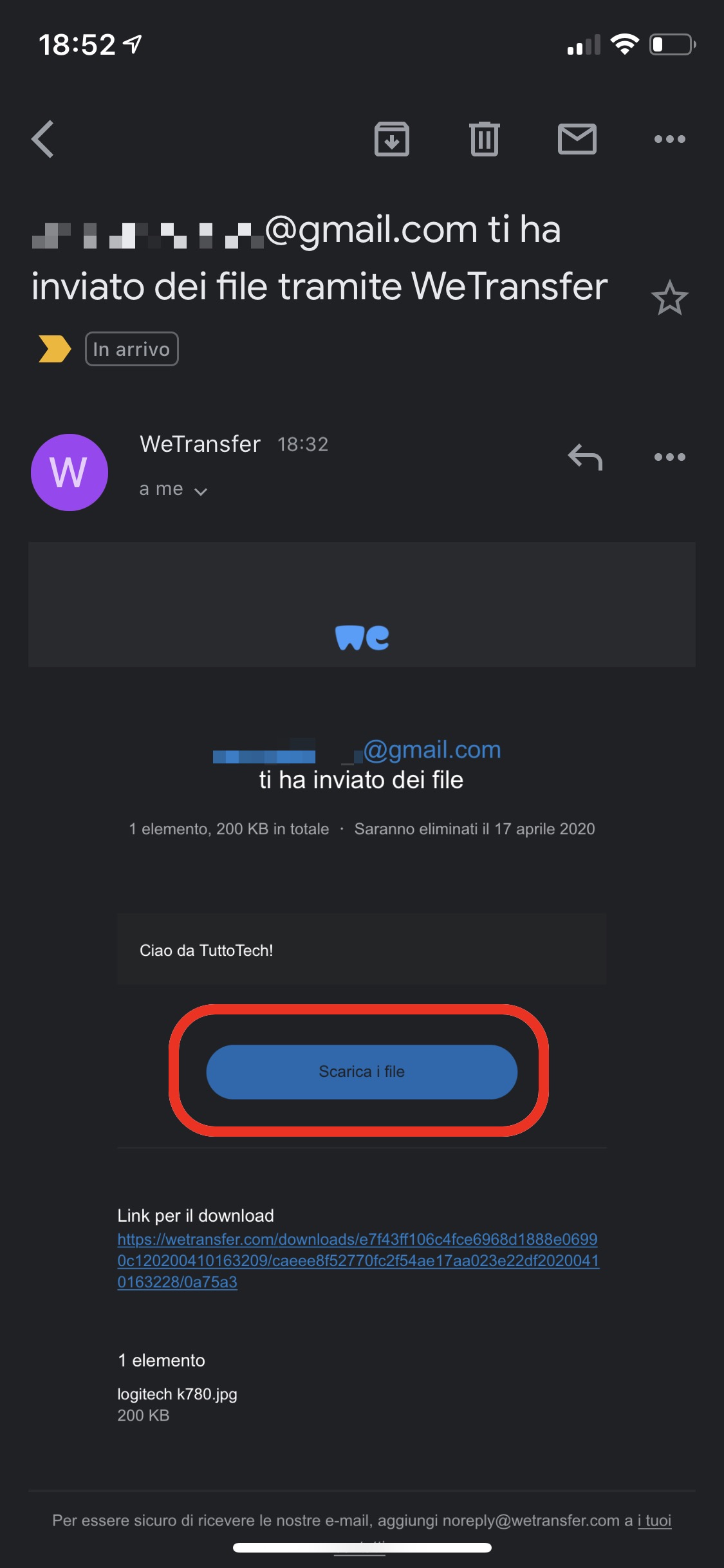
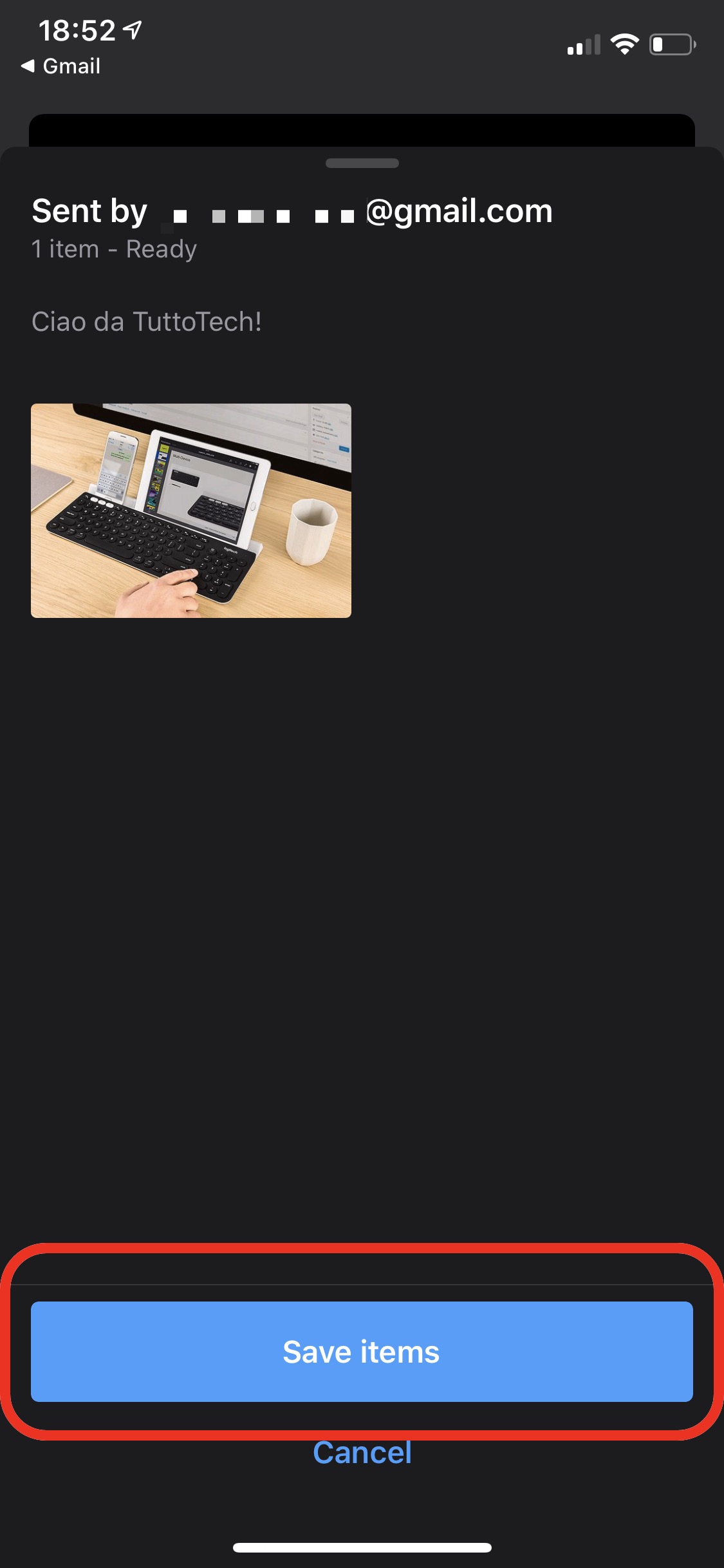
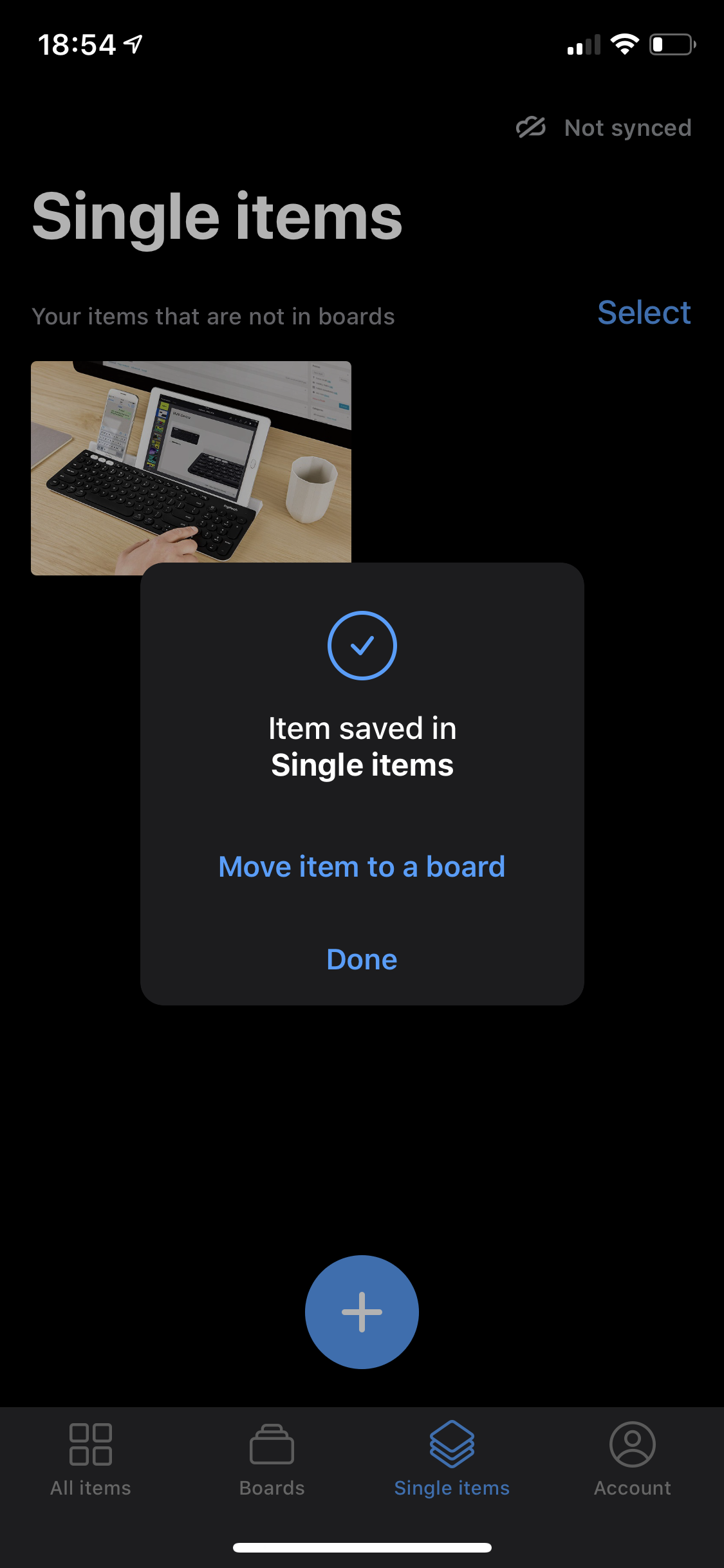
Come recuperare file scaduti da WeTransfer
Come recuperare un file WeTransfer scaduto? Purtroppo, non è possibile recuperare un trasferimento scaduto. Tutti i file, documenti, cartelle inviati hanno una scadenza temporale, che per l’account gratuito è fissata in al massimo una settimana. L’unico modo per recuperare un file scaduto su WeTransfer è quello di contattare il proprietario del link e chiedere di poterlo condividere nuovamente con noi.
Se compare una schermata simile a questa quando provate ad aprire il link inviato tramite questo servizio, significa che i file trasferiti non sono più disponibili.
C’è qualche alternativa a WeTransfer?
Ci sono molte alternative sul mercato, anche considerando servizi di storage su cloud che non sono però così basati sull’immediatezza e la semplicità di WeTransfer. Di seguito vi proponiamo una lista delle migliori alternative a WeTransfer:
- Filemail
- Dropbox
- Google Drive
- Send Anywhere
- Box
- Volafile
- iCloud
- FileFactory
- Fileai
- Mediafire
- Firefox send
- Mega
Infine, oltre ai programmi come WeTransfer, vogliamo fornire una piccola panoramica sui maggiori competitor e capire insieme differenze e punti in comune:
- Filemail vs WeTransfer: entrambi offrono sia piani gratuiti che premium, ma Filemail è nettamente più orientato alla condivisione di interi archivi; anche per il piano free, Filemail consente di inviare file della dimensione di 30GB, rispetto ai soli 2GB di WeTransfer. Se consideriamo invece il piano Pro e Business di Filemail, possiamo inviare file di dimensione illimitata, pagando meno o poco più, rispettivamente, rispetto al servizio offerto da WeTransfer. Se il limite di 20GB per voi è davvero un problema, considerate Filemail come alternativa.
- Firefox Send vs WeTransfer: meno opzioni di personalizzazione per Firefox Send, ma la buona notizia è che il servizio è totalmente gratuito. Il limite per trasferimenti senza registrazione è di 1GB, che sale a 2.5GB se si registra un account gratis sul sito. Un altro punto a favore di Firefox Send è la possibilità di proteggere gli archivi con una password.
- Google Drive vs WeTransfer: servizi sensibilmente differenti, ma spesso file e documenti su Google Drive vengono poi condivisi tramite link su molti siti o in gruppi di lavoro. Sostanzialmente, la differenza sta nell’esperienza d’uso: con Google Drive possiamo anche aggiungere in modo permanente colleghi e amici, tramite indirizzo email o link condiviso, all’archivio dati condiviso. WeTransfer invece ha una scadenza temporale, in particolare per l’account gratuito, che ospita i file per 7 giorni prima di eliminarli completamente. Se abbiamo bisogno di un controllo più granulare sull’accesso ai nostri dati, e non vogliamo preoccuparci della scadenza dei file condivisi, è possibile optare per Google Drive.
I nostri contenuti da non perdere:
- 🔝 Importante: Garmin aggiorna in beta tutti gli Instinct 3, i Forerunner 970/570 e la gamma Fenix 7
- 💻 Scegli bene e punta al sodo: ecco le migliori offerte MSI notebook business Black Friday 2025
- 💰 Risparmia sulla tecnologia: segui Prezzi.Tech su Telegram, il miglior canale di offerte
- 🏡 Seguici anche sul canale Telegram Offerte.Casa per sconti su prodotti di largo consumo